- Avtor Abigail Brown [email protected].
- Public 2023-12-17 07:00.
- Nazadnje spremenjeno 2025-01-24 12:24.
Tako kot Netflix ali Hulu tudi storitev pretakanja Plex ponuja na tisoče filmov, oddaj, športnih dogodkov, dokumentarcev in še več. Toda Plexova resnična slava omogoča uporabnikom, da svoje digitalne medijske knjižnice pretakajo v skoraj vse naprave, povezane z internetom. Pretakajte svojo zbirko filmov DVD in Blu-ray ter osebne videoposnetke, glasbo in fotografije.
Tukaj je pogled na to, kaj morate storiti, da začnete pretakati filme, TV-oddaje in svoje digitalne medije s Plexom.
Plex je popoln za vsakogar, ki ima veliko filmov na DVD-ju in Blu-rayu. Še bolje je, če digitalizirate svojo medijsko zbirko.

Kako začeti z osnovno storitvijo Plex
Ko ustvarite brezplačen račun na spletnem mestu Plex, lahko prek glasbene storitve Tidal dostopate do različnih filmov in TV-oddaj, spletnih oddaj, virov novic, podcastov in glasbe. Tukaj je opisano, kako začeti uporabljati osnovno storitev Plex.
-
Pojdite na spletno mesto Plex in izberite Prijava v zgornjem desnem kotu.

Image -
Vnesite svoj e-poštni naslov in geslo, nato izberite Ustvari račun.

Image -
Izberite Launch v zgornjem desnem kotu za dostop do brezplačne pretočne vsebine Plex.

Image -
V levem podoknu menija raziščite brezplačne filme, TV, spletne oddaje, novice, podcaste in glasbo.

Image -
Za pretakanje vsebine Plex v drugih napravah, povezanih z internetom, izberite ikono vaš račun v zgornjem desnem kotu, nato izberite Pridobite aplikacije Plexiz spustnega menija.

Image -
Izberite zavihek Aplikacije in naprave, nato izberite in prenesite aplikacijo na platformo vaše naprave.
Aplikacije Plex delujejo z različnimi napravami, povezanimi z internetom, vključno z napravami Android in iOS, napravami, ki podpirajo Amazon Alexa, Amazon Fire TV, Android TV, Apple TV, Chromecast, Roku, Sonos, TiVo, PlayStation 4, in Xbox One.

Image -
Po želji izberite Go Premium v zgornjem desnem kotu glavne strani, da nadgradite na Plex Pass in pridobite dodatne funkcije. Plex Pass stane 4,99 USD mesečno, 39,99 USD letno in 119,99 USD za doživljenjsko uporabo.
Za pretakanje in snemanje televizije v živo in pretakanje v več mobilnih napravah boste potrebovali Plex Pass. Brez Plex Pass boste plačali enkratno pristojbino na mobilno napravo, da omogočite pretakanje.
Uporaba Plexa z vašo zbirko digitaliziranih medijev
Kar dela Plex posebnega, je njegova zmožnost pretakanja uporabnikove digitalne knjižnice, vključno z digitaliziranimi DVD-ji in Blu-rayi, domačimi videoposnetki, glasbo, fotografijami in še več.
Če želite uporabljati Plex za pretakanje vaših predstavnosti, potrebujete digitalizirano zbirko predstavnosti, računalnik, ki ustreza Plexovim specifikacijam za pretakanje glasbe in videa, ter domače omrežje. Potrebujete tudi širokopasovno internetno povezavo s spodobnimi hitrostmi nalaganja, če želite pretakati prek Plexa, ko niste doma. Najpomembneje je, da boste potrebovali programsko opremo Plex Media Server.
Plex Media Server
Plex Media Server je programska oprema, ki integrira vašo digitalno knjižnico s platformo Plex in vam omogoča pretakanje vaše vsebine. Ko Plex Media Server zažene in deluje v vašem računalniku, pretočno predvajajte v telefon, igralno konzolo, druge računalnike in prenosnike ter večino naprav za pretakanje televizije, kot so Apple TV, Roku in Android TV.
Digitalizacija vaših filmov in glasbe za uporabo s Plex
Če imate knjižnico DVD-jev, Blu-ray in CD-jev, pretvorite ta medij v digitalno obliko za pretakanje s Plexom. Orodja, kot je Handbrake in drugi programi za kopiranje DVD-jev, olajšajo ta postopek.
Najlažji način za digitalizacijo glasbene zbirke je uporaba iTunes ali Windows Media Player. S temi programi lahko vsakič, ko vstavite CD v diskovni pogon vašega računalnika, ga pretvorite v digitalne glasbene datoteke.
Kako dodati svoj medij v Plex
Tukaj je opisano, kako uporabljati funkcijo My Media storitve pretakanja Plex.
- Ustvarite brezplačen račun Plex, kot je prikazano zgoraj, ali se prijavite v svoj račun Plex in pojdite na domačo stran.
-
V levem meniju izberite znak plus (+), da odprete stran Dodajte svoj medij v Plex.

Image -
Izberite Get Plex Media Server in odpre se stran Prenosi.

Image -
Na zavihku Plex Media Server izberite svojo platformo in izberite Prenos.

Image Tukaj shranjujete digitalne predstavnostne datoteke, ki jih boste pretakali s Plexom.
-
Odprite preneseno datoteko in nato odprite aplikacijo Plex Media Server.

Image -
Aplikacija se odpre v oknu brskalnika in pozvani ste, da se prijavite v svoj račun Plex.

Image -
Preberite stran Kako Plex deluje in nato izberite Razumem.

Image Morda boste pozvani, da se prijavite za Plex Pass. Zaprite to okno, če tega trenutno ne želite storiti.
-
Plex zazna razpoložljive strežnike. Poimenujte strežnik in izberite Dovoli mi dostop do svojih medijev zunaj doma. Izberite Naprej.

Image -
Izberite Library, da dodate medijsko knjižnico, in nato izberite Add Library.

Image Če želite dodati novo knjižnico digitalnih medijskih datotek, pojdite na Libraries v levem meniju in izberite znak plus (+).
-
V meniju Dodaj knjižnico izberite vrsto knjižnice, ki jo želite dodati, nato izberite Naprej.

Image Če želite organizirati svojo medijsko knjižnico, ustvarite ločene knjižnice za različne zvrsti filmov, TV-oddaj in glasbe, tako da vnesete edinstveno ime, preden izberete Naprej.
-
Na naslednjem zaslonu izberite Browse for Media Folder in poiščite predstavnostno mapo, ki jo želite uvoziti. Ko poiščete mapo, izberite Dodaj knjižnico.

Image - Ponovite te korake, da dodate vse svoje filme, TV-oddaje, glasbo, fotografije in druge predstavnostne datoteke v Plex.
Pretakanje vaših medijev s Plex
Ko imate v računalniku nameščen Plex Media Center in v svojih napravah nameščeno aplikacijo Plex, ste pripravljeni na pretakanje. Prepričajte se, da je vaš računalnik vklopljen in povezan z internetom, tako da lahko kadar koli pretakate v katero koli od svojih naprav.
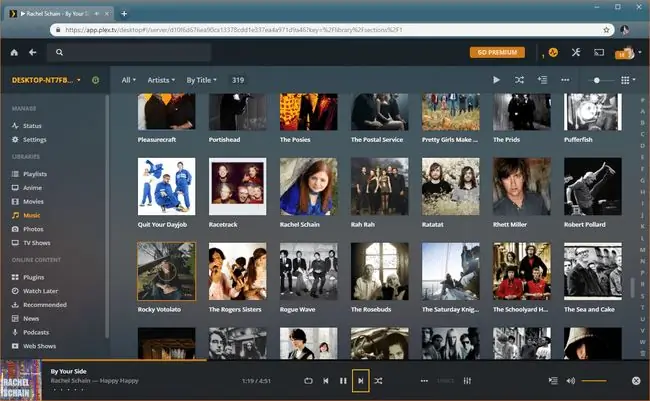
Pretakanje s Plex najbolje deluje v domačih omrežjih visoke hitrosti. Če lahko vaša domača internetna povezava nalaga podatke z dovolj visoko hitrostjo, uporabite Plex za pretakanje zunaj domačega omrežja.






